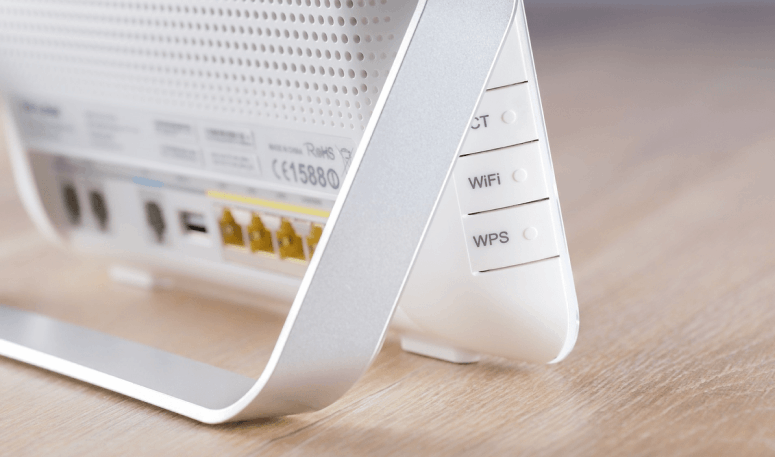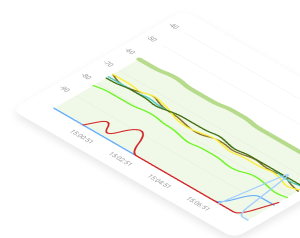Per accedere al tuo router come amministratore, devi seguire questi semplici passi:
1. Connetti il tuo computer al router via un cavo Ethernet.
La connessione wireless potrebbe funzionare, ma molti router non espongono la propria interfaccia via wi-fi per ragioni di sicurezza.
2. Scopri qual’è l’indirizzo IP del tuo router ed inseriscilo nella barra degli indirizzi del tuo browser web preferito.
Fra gli indirizzi ip più comuni troviamo 192.168.0.1, 192.168.1.1 e 192.168.2.1.
Se non funzionano dovai scoprire l’indirizzo manualmente.
Su Windows: Premi su Start → Scrivi CMD nella barra di ricerca → seleziona Command Prompt → si aprirà una nuova finestra → scrivi “ipconfig” e premi invio. Vedrai un indirizzo IP del router accanto a Default ateway.
Su Mac: Vai su Utilities → seleziona Terminal → scrivi “netstat -nr | grep default” e premi invio. Vedrai un indirizzo IP accanto a “default”.
3. Inserisci le informazioni di accesso admin per accedere al router come amministratore.
Come puoi vedere, imparare come accedere al tuo router como amministratore è molto semplice. L’unico problema è che la maggior parte delle persone non conoscono le informazioni di login corrette, perciò restano bloccate all’ultimo passo. Fortunatamente ci sono vari modi per risolvere il problema, e li descriveremo in dettaglio nel capitolo successivo del capitolo.